3DMax怎么做出九角扭曲星椎体?
溜溜自学 室内设计 2021-09-14 浏览:534
3DMax软件中,有各种各样强大的功能,可以制作出各种几何模型。那么复杂的几何体就很多人不知道应该如何操作,最近就有很多小白不知道3DMax怎么做出九角扭曲星椎体?小伙伴们不要担心制作出九个角很难,下面就来告诉大家应该如何操作,跟着步骤操作你就会觉得这并不难了。
想要更深入的了解“3DMax”可以点击免费试听溜溜自学网课程>>
工具/软件
电脑型号:联想(lenovo)天逸510s; 系统版本:Windows7; 软件版本:3DMax2012
方法/步骤
第1步
打开3DMax2012软件,进入到软件绘图界面;
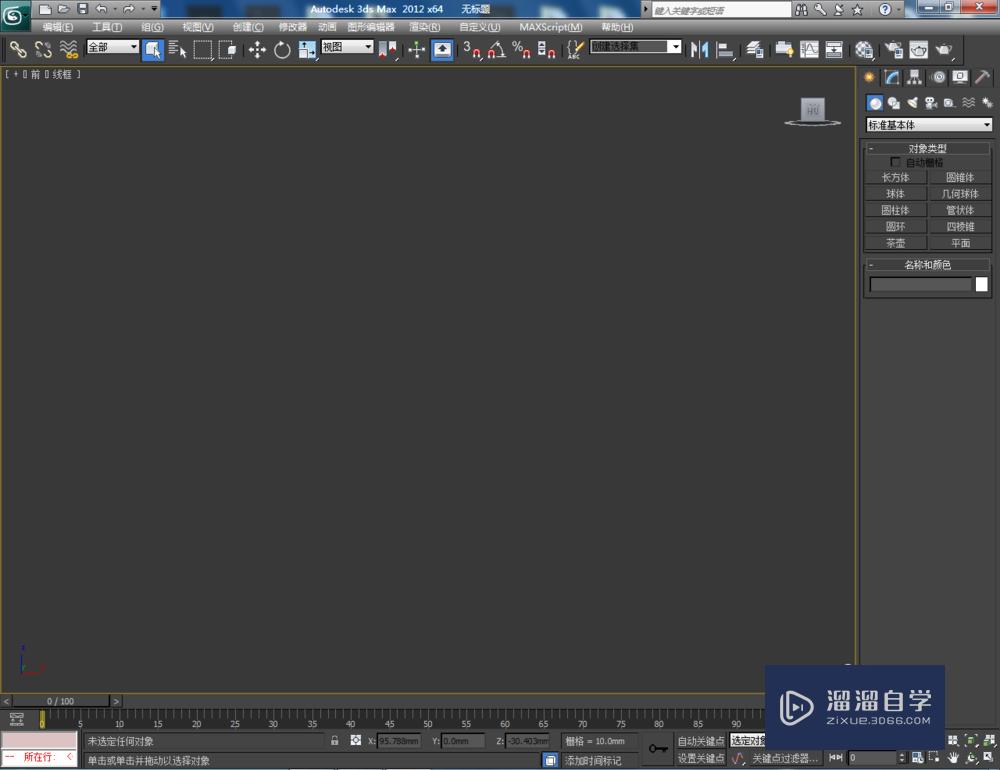
第2步
点击【创建】-【图形】-【星形】,按图示对星形参数进行设置,绘制出一个九角扭曲星形图案;
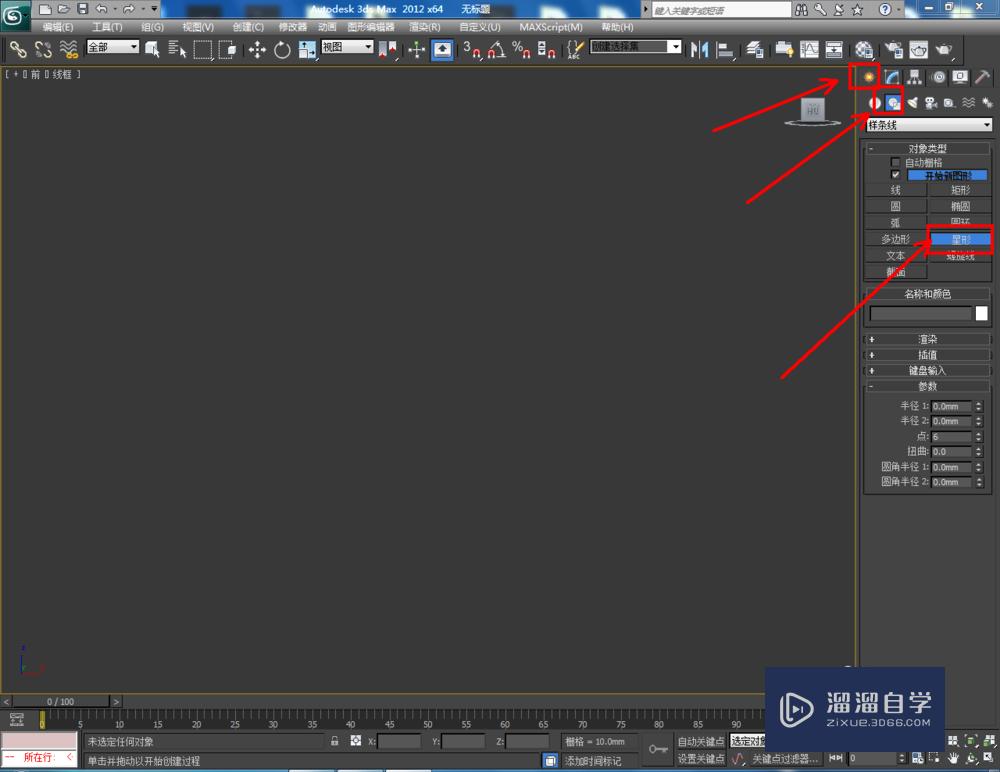
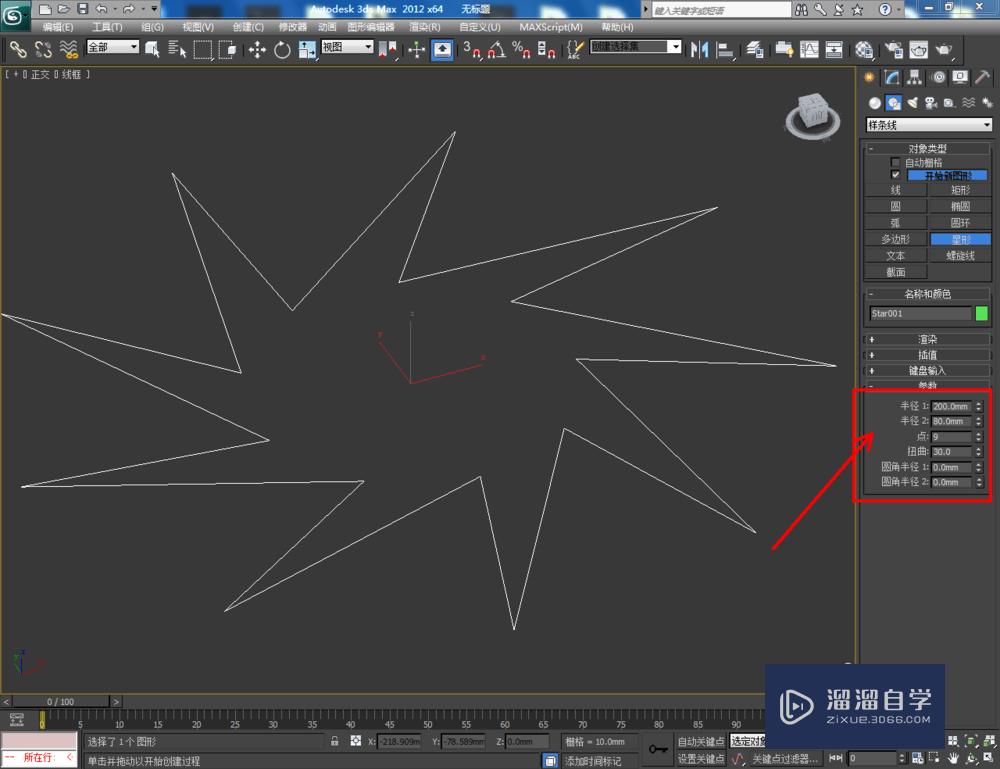
第3步
选中九角扭曲星形图案,点击【修改】-【挤出】,按图示设置好挤出的各个参数,绘制出一个九角扭曲星柱体模型并将其转换为可编辑多边形;
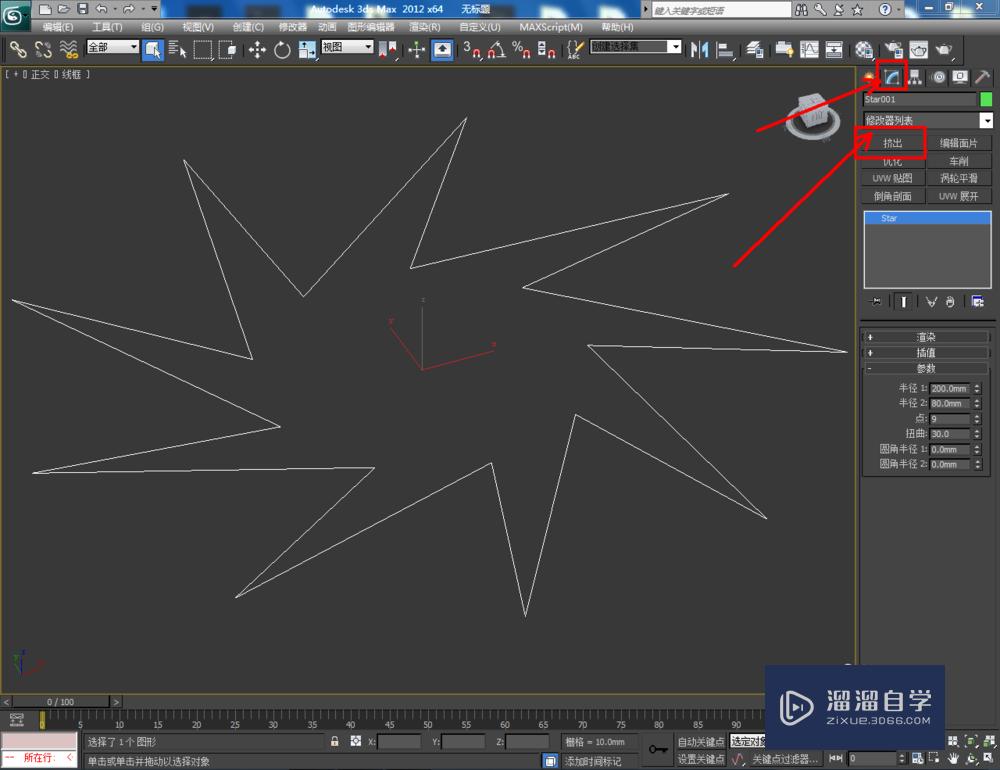
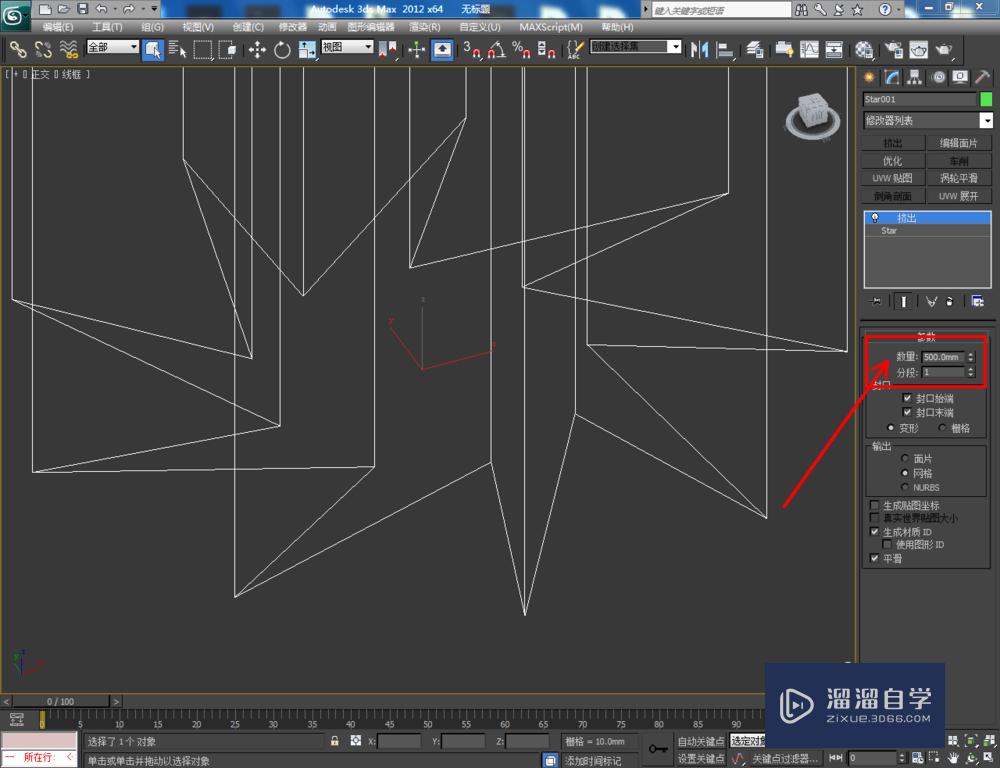



第4步
点击【顶点】,选中九角扭曲星柱顶部的点并将其缩放到一起,点击【焊接】将选点焊接为一点;

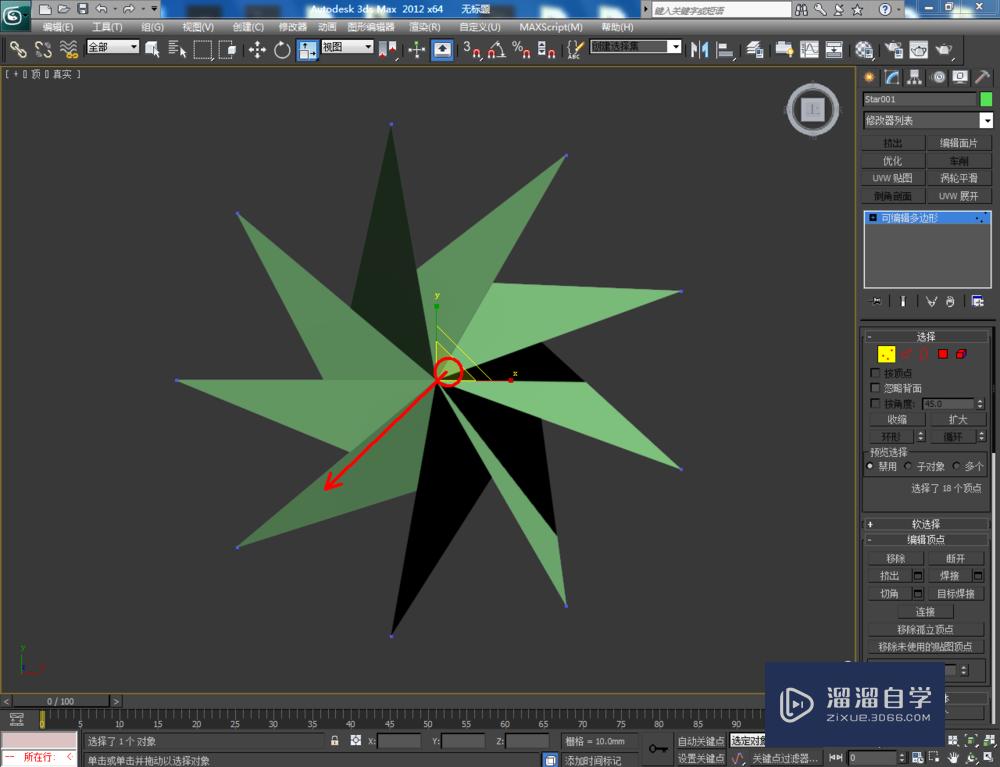
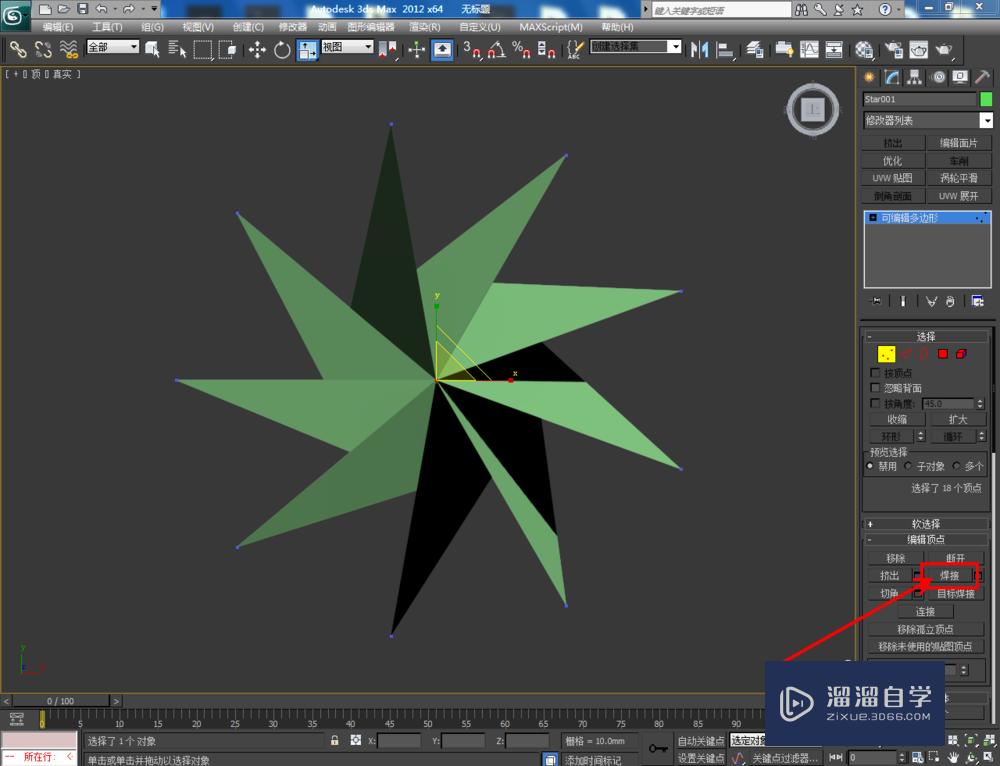

第5步
点击【材质编辑器】,按图示设置一个白色材质球并附加给模型即可。这样我们的九角扭曲星椎体就制作完成了,赶紧试试吧!



相关文章
距结束 06 天 07 : 01 : 37
距结束 01 天 19 : 01 : 37
首页









